今話題のメルカリは、ほとんどの人がスマホで出品や購入をします。
しかし、メルカリショップはパソコン(PC)からの出品・発送もできるようになっていて、よくPCパソコンを利用する人にはとても使いやすくなっています。
今回はメルカリショップ運営をPCで行う方法をお伝えします。
メルカリショップでパソコン(PC)から出品する方法
C版ではマイページが「アカウント」内にある
メルカリショップはパソコン用のサイトから出品することが可能になりました。
以前までは、パソコン(PC)で商品検索はできましたが、出品には対応していませんでした。
パソコンサイトの修正などはメルカリから通知がないため、今後パソコンを使ってメルカリを利用したい方は普段からチェックしておきましょう。
参考:メルカリ公式サイト
PC版のメルカリにパソコンからログインする方法
パソコン版のメルカリは、利用前にログインしなくてはなりません。
利用しない時間が長くなると自動的にログアウトしてしまうため、再度ログインしましょう。
ここではメールアドレスでメルカリにログインする方法を説明します。
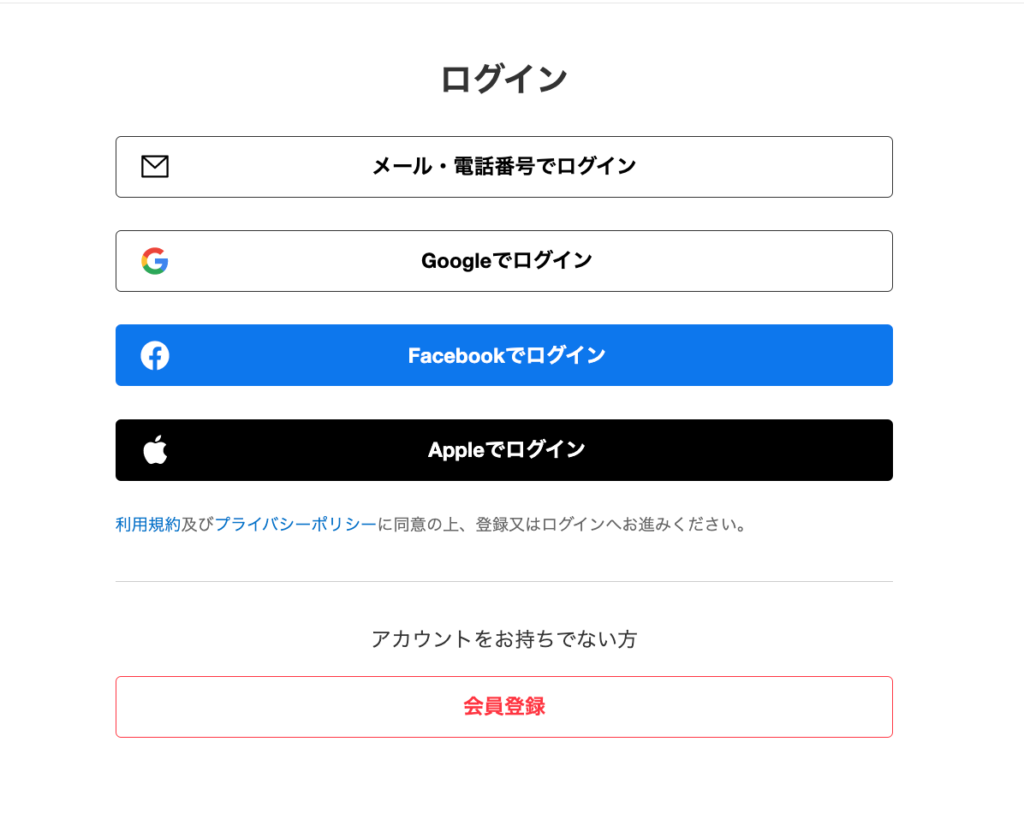
ログイン方法を選択します。
ここではメールでログインしてみます。
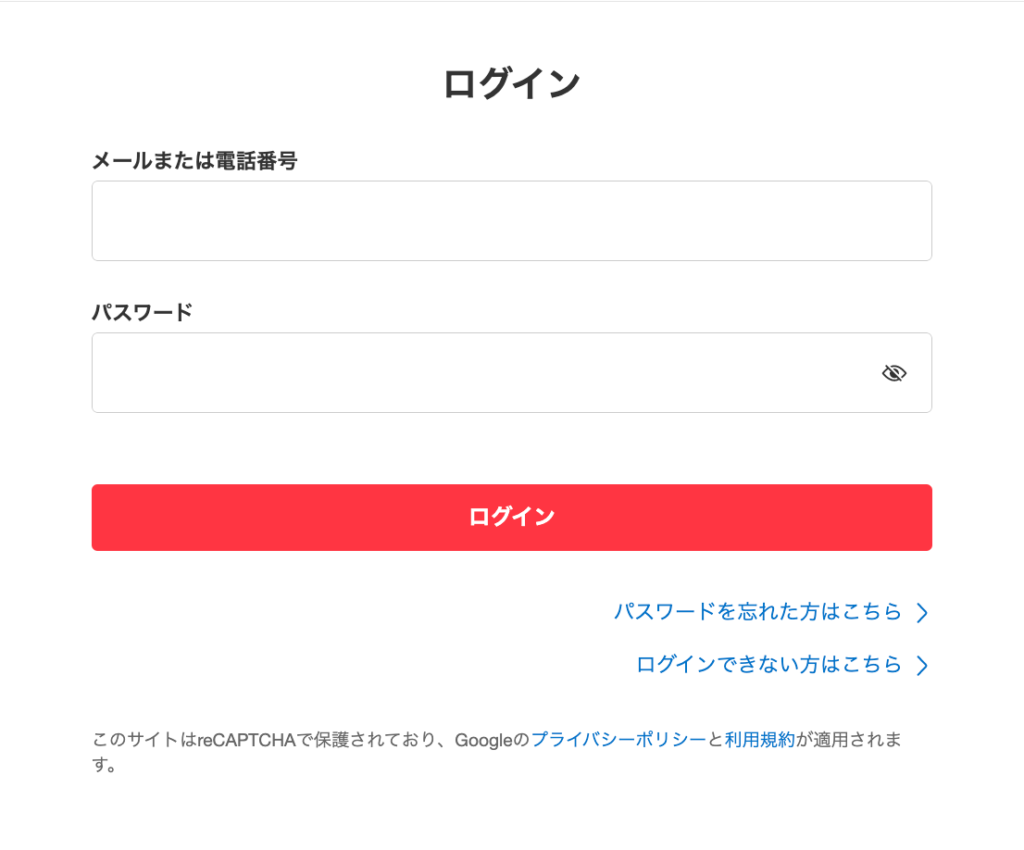
メールアドレスまたは電話番号、そしてパスワードを入力しログインします。
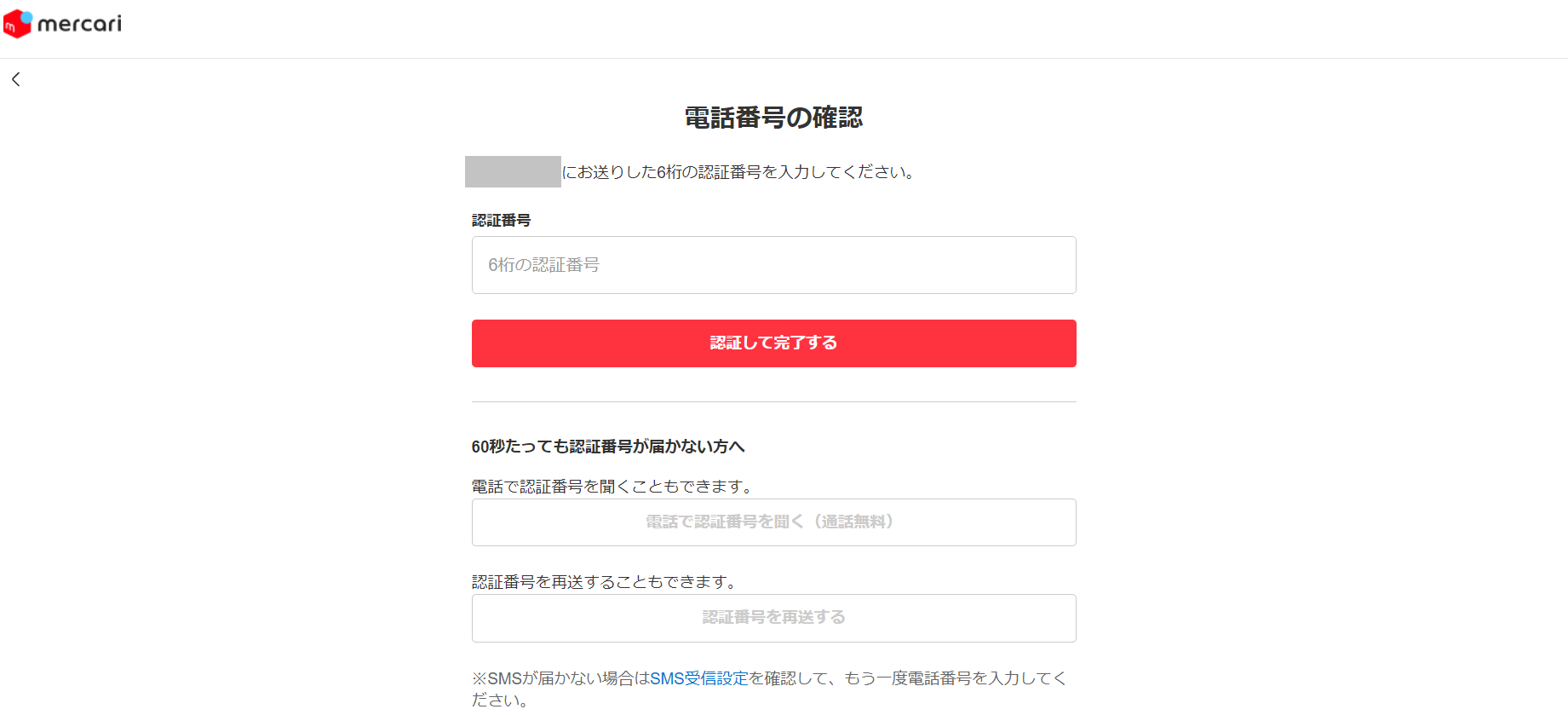
スマホのSMSに届く認証コードを入力します。
「認証して完了する」をクリックしてログイン完了です。
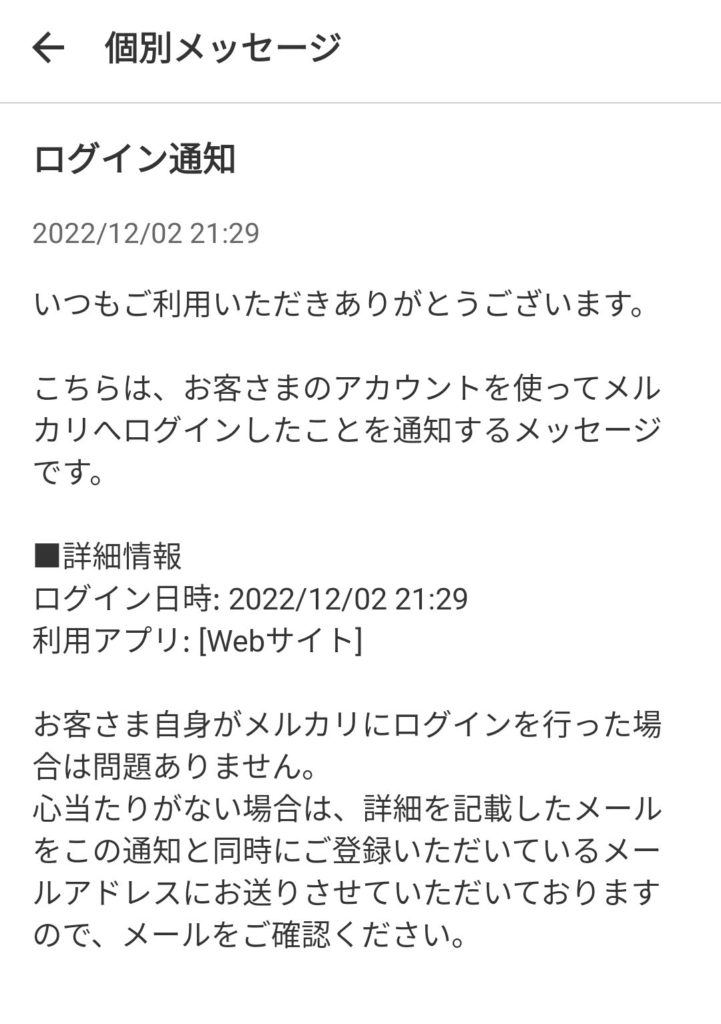
ログインすると、メルカリからスマホに「ログイン通知」が届きます。
これは万が一の不正ログインを知らせるためです。
セキュリティ面も考えられているので安心して使用できますね。

メルカリサイトの出品ボタンをPC・パソコンから押す
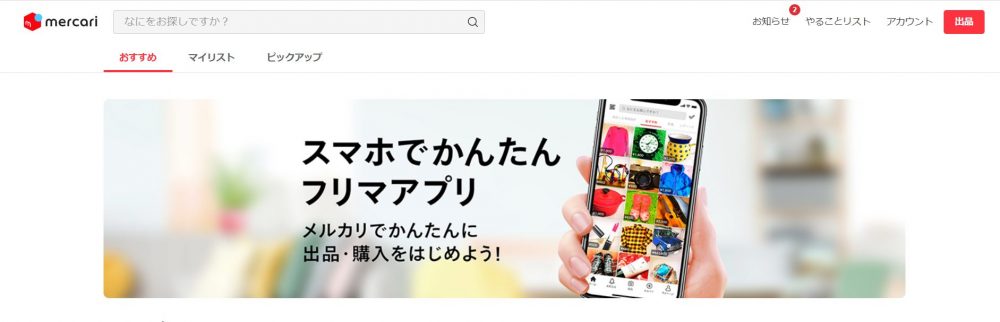
出品ボタンは、PC上のトップ画面やマイページの右上に赤いボタンが表示されます。
メルカリでPC・パソコンから出品用画像のアップロード
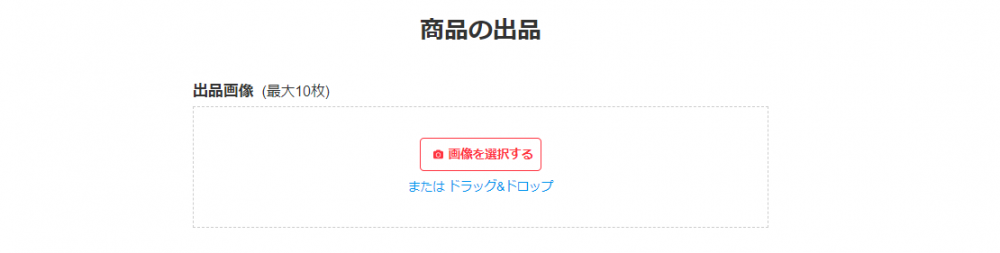
掲載可能な枚数は、アプリと同様に10枚です。
アップロードはドラッグしてドロップするだけで簡単に行えます。
事前にパソコンにデータを移行しておきましょう。
メルカリショップのPC版サイト・パソコンから出品する商品名と商品説明の入力
パソコンで商品名や説明を入力する場合、タイピングに慣れている人はスマホで入力するよりも早く入力できます。
商品情報などを探してコピーする作業も素早く行えます。
メルカリショップのPC版サイトで出品商品詳細、配送、販売価格、発送までの日数の設定
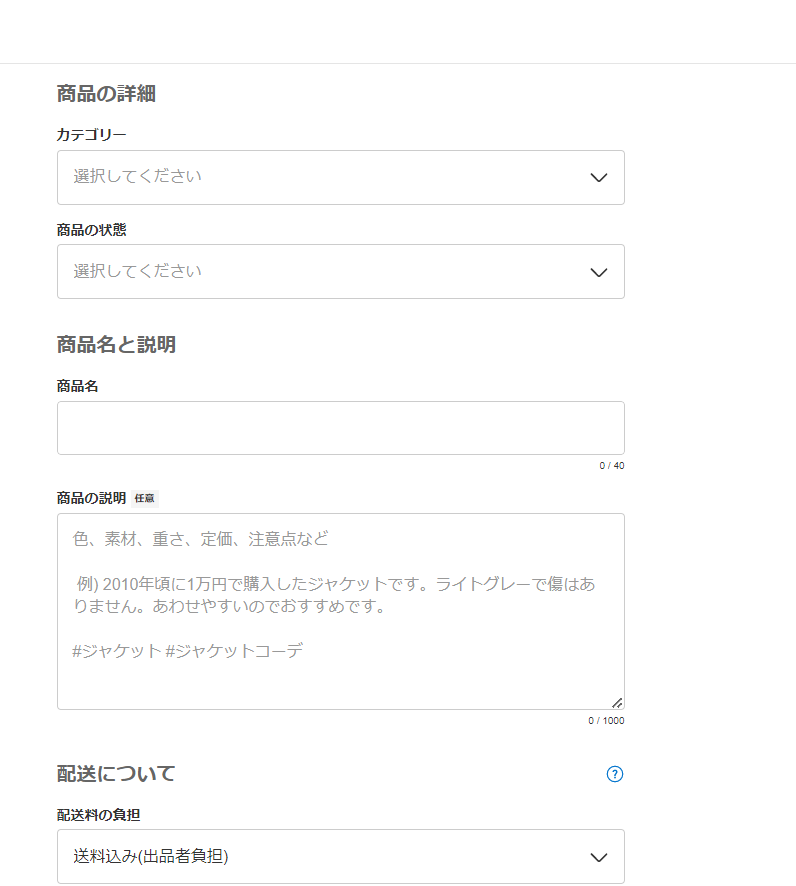
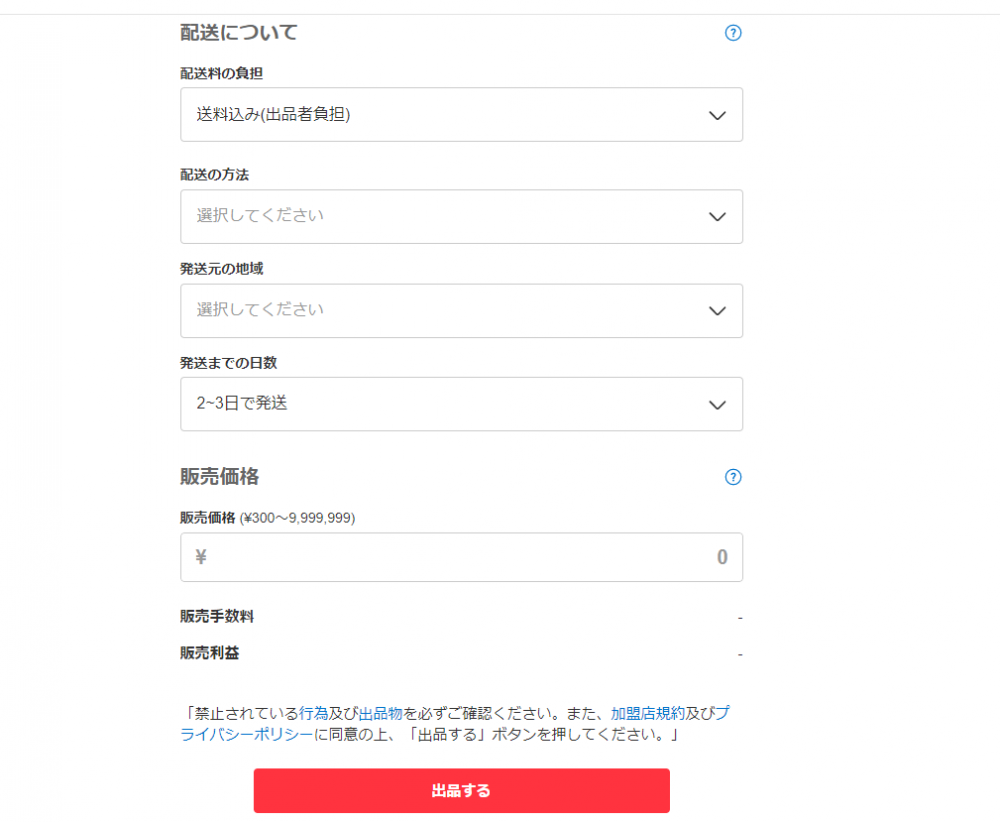
アプリで出品するときと同様に、項目に従って商品の詳細を設定しましょう。
設定後に「出品する」をクリックすると、出品が完了します。
PC版のメルカリで出品確認
出品が完了したら、マイページのサイドバーにある「出品した商品」ページの出品中タブや自身のアイコンで確認をしましょう。
・パソコン画面での表示
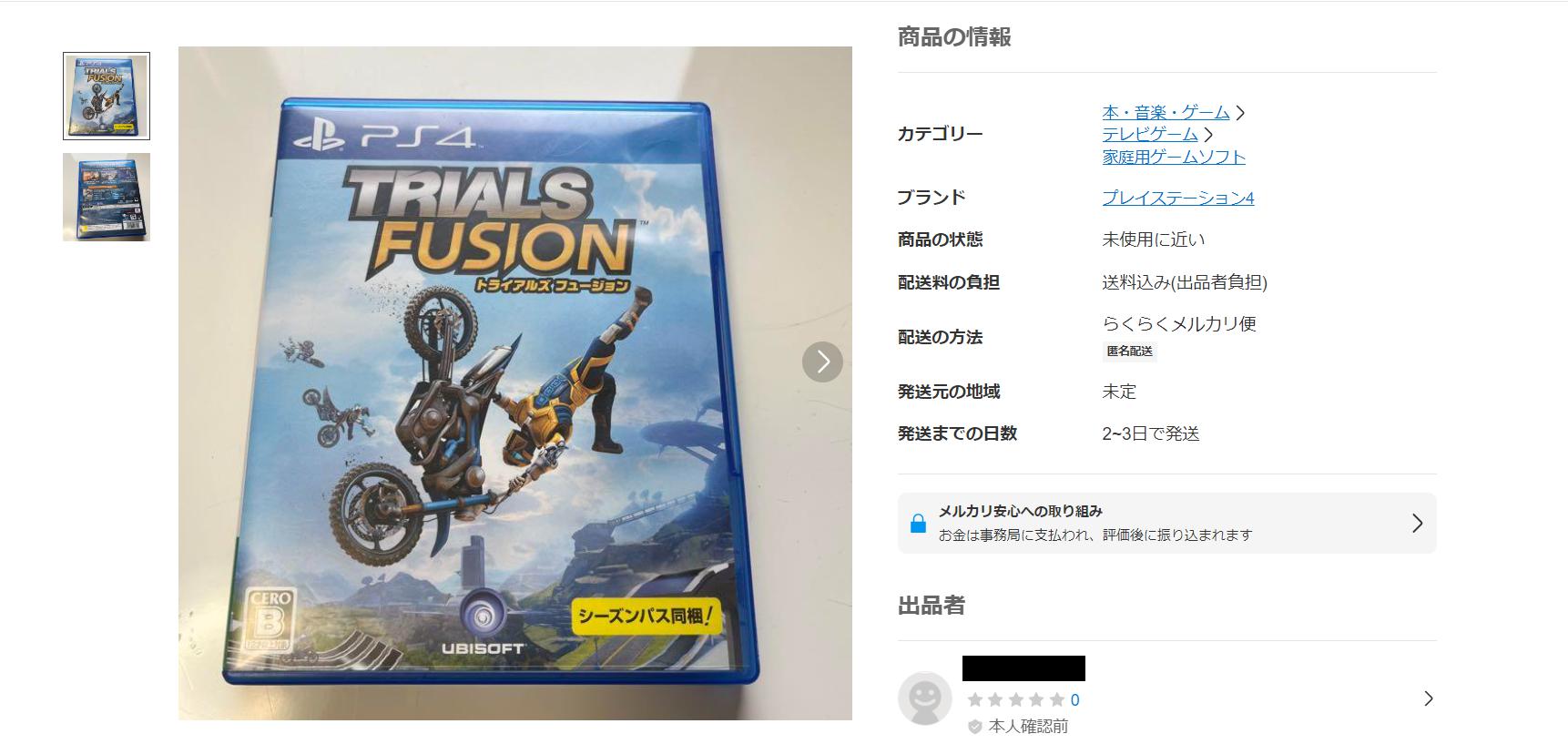
メルカリショップの商品画像は「スクエア(1:1)型」です。
アプリでは自動でトリミングが始まりますが、パソコンで出品する場合、比率が合っていなくてもそのままのサイズでアップロードされます。
サイズの合っていない画像を掲載して出品しても、出品したものは売れにくいため、トリミングソフトなどを利用して比率を1:1にしてから画像をアップロードしましょう。
また、パソコン画面には出品者情報や配送方法などが並んで表示されるようになっていて、作業がしやすくなっています。
スマホに比べて画面サイズが大きいため効率よく商品検索ができるので、探したい商品がある場合はパソコンを利用することをおすすめします。
メルカリのパソコン(PC)版から出品できないケース

メルカリショップでパソコンを利用して出品しようとすると、出品ができないケースがあります。
メルカリ出品はパソコン(PC)からではなくスマホに特化
メルカリは2013年にサービスを開始しています。
当時のCtoCアプリは、ヤフオクや楽天オークション、モバオクなどたくさんの類似サービスが広まっていて、同業他社と差をつけるためにスマホに特化したサービスを提供しています。
CtoCとは、業者ではない人同士のやりとりのことを指します。
メルカリの出品がパソコン(PC)からよりもスマホに特化するメリット
・どこよりもスマホで見やすい
他社サイトでは、スマホから画像や文字が見づらくなっています。
メルカリはスマホで見ることを前提としているため、写真や文字もとても見やすくなっています。
・CtoCに特化している
パソコンから大量に出品する業者を排除することにより、個人間のやりとりが行いやすくなっています。
・荒らしやいたずらの防止対策
メルカリの登録時には、モバイル端末の個体識別番号を取得する必要があります。
これを取得することによって、1人で複数のアカウントが作れなくなり、いたずらを防止しやすくなっています。
・売買にかかる時間が短い
他社のオークションサイトでは、出品から販売が終わるまで、決められた期日まで待つ必要があります。
メルカリの場合、スマホを所持していればすぐに操作が行えるため、早ければ1分かからずに売れる可能性もあります。
パソコンを立ち上げサイトを開くという時間をかけずに、時間を節約するという現代のニーズに応えています。
PCサイトを作らずに増えたメルカリの客層
パソコンを利用する取引には、玄人やマニアの方が一定数以上います。
ですが、メルカリはパソコンは使わないけどスマホは利用するという極めて普通の人をターゲットにしています。
メルカリのガイドページは驚くほど丁寧で、普通の人に利用してもらうための工夫が多く取り入れられています。
出品ボタンを大きくわかりやすくしているのも、「手軽で簡単」なイメージを持たせるためのものです。
他社のような今まで通りのオークションサイトではなく、スマホで簡単にフリマができるアプリとして売り込んでいます。
パソコンで売買となると難しいイメージを持たれがちですが、アプリでフリマだと身近で簡単な印象があります。
メルカリが始まった当初にPCサイトを作らなかったことで、スマホで簡単に利用できるというイメージを広めていきました。
現在、月間のアクティブユーザー数は2000万人にのぼっています。手軽なイメージが十分広まった上でパソコン版をリリースしました。
メルカリ出品のスマホ版とパソコン(PC)版の違い

パソコンを使ってメルカリを利用すると、スマホ版とは少し違いがあります。
PCでの便利な点と不便な点を詳しくお伝えします。
PC版は商品タイトルも表示される
いつも使うスマホ版は商品タイトルが表示されないため、商品を探しにくいと感じたことはありませんか?
下図の通り、スマホ版には商品タイトルが表示されません。
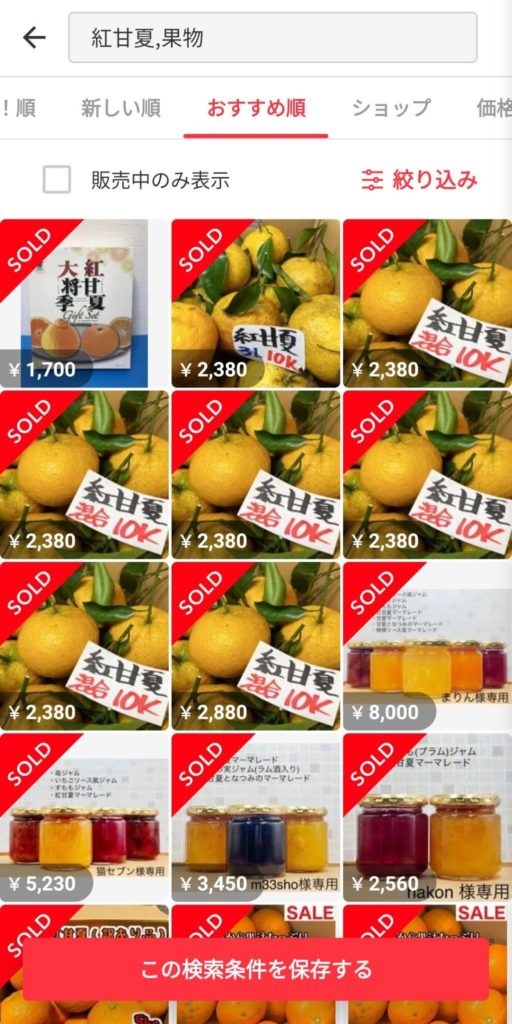
一方、パソコン版は商品タイトルが表示されています。
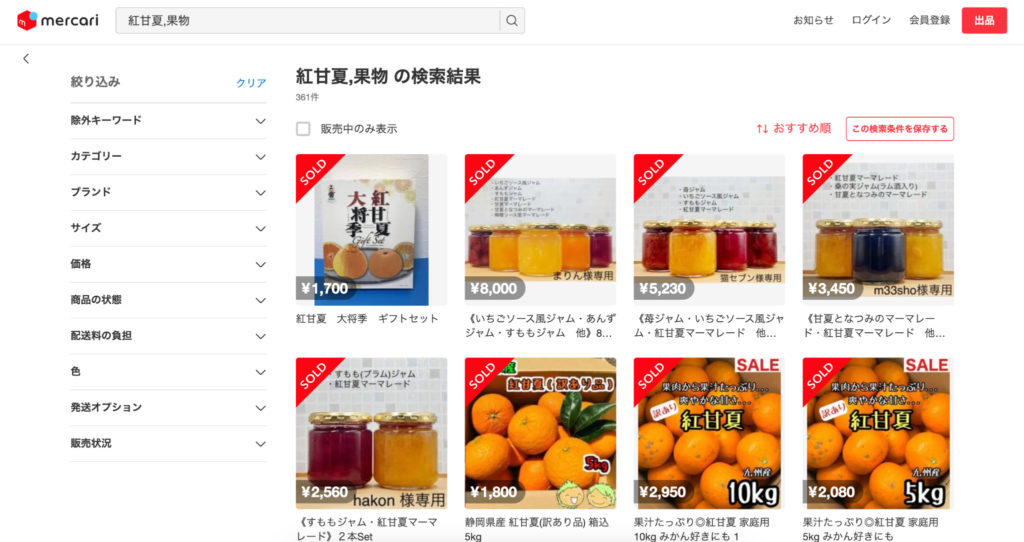
メルカリはパソコン(PC)版からの商品購入がスムーズ!

PCサイトからの商品購入はとても簡単でスムーズに行えます。
パソコンはスマホと比較すると画面がとても大きく、商品検索をした際に見られる商品数もとても多いです。
スマホ版と同様に、購入ボタンをクリックするだけで購入でき、メッセージやコメントのやり取り、評価なども同じように操作が可能です。
パソコンに慣れている人は、キーボードで素早くメッセージなどの入力ができるため、スマホよりも使いやすいとの声も多く上がっています。
メルカリはパソコン(PC)からの方が商品を出品しやすい
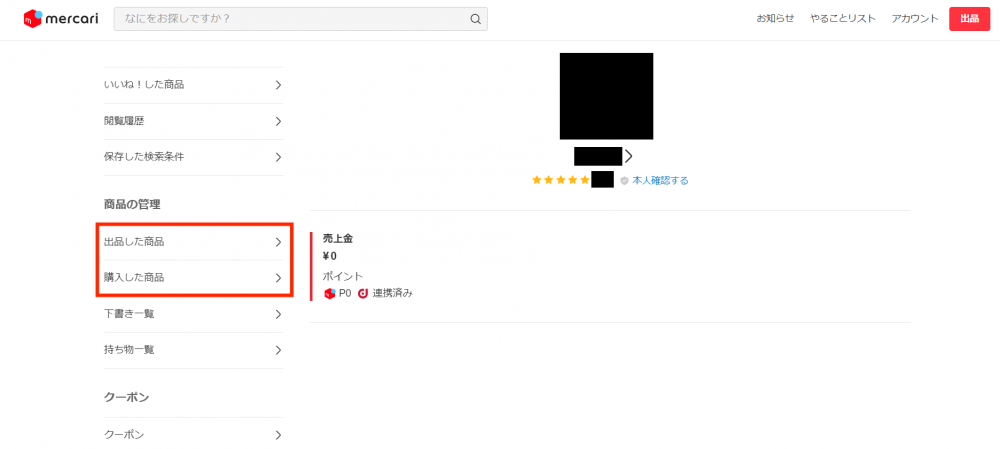
パソコンから出品する場合、一眼レフやデジカメで撮った画像を使用すれば、文字の挿入や明るさを調整することができます。スマホで出品するよりも質のいい画像を掲載でき、商品が売れやすくなります。
コメントや取引メッセージのやりとりもスムーズで、商品説明文章のテンプレートはあらかじめ作成しておくことが可能なため、パソコンから出品するメリットも十分多くなっています。
PhotoScapeが加工の主流となっていますが、Fotorブラウザを使用すれば、文字入れや編集も簡単に行えます。
ダウンロードが不要なソフトのため、ネット環境さえあればオンラインで利用できてとても便利です。
メルカリ便をPCで発送設定する方法
メルカリには「らくらくメルカリ便」という発送方法があり、パソコンでもQRコード(二次元コード)の作成が問題なく行えます。
・コンビニやヤマト運輸営業所へ持込みする場合
この方法を選択する場合、QRコードか受付番号とパスワードが必要になります。
スマホと併用していれば、コンビニの機械かヤマト運輸営業所のタブレットにQRコードをかざせば手続きできます。
パソコンのみの場合、QRコードを印刷する必要がありますが、印刷する際にQRコードが大きくなってしまうと読み取れないこともあります。
読み込めない時はQRコードの下部に表示されている「受付番号」と「パスワード」を直接入力することで手続きが完了します。
・ヤマト運輸に直接集荷にきてもらう場合
この場合にパソコンで発送手続きをすると、「送り状番号」が発行されます。この番号を集荷の方に伝えるだけで手続きは完了し、QRコードは不要です。
PC版ではマイページが「アカウント」内にある
出品した商品や購入した商品、いいね!した商品の管理を行うなど、利用頻度の高いマイページメニューは、「アカウント」のなかに設置されています。
パソコン版だと出品時の表示が異なる
メルカリのスマホ版だと、過去にメルカリで売れた商品名であれば商品の状態を入力すると「売れやすい価格」というものが表示されます。
これによって売りたい商品の相場が分かるようになるので、売れやすくなるという便利な機能です。
しかしパソコン版だとこの「売れやすい価格」というものが表示されないので、商品の相場は自分で調べていく必要があります。
メルカリ出品時にパソコン(PC)版でできないこと

スマホ版とパソコン版では、登録方法や支払い方法などに違いがありますが、実際に何がどう違うのか、何に注意をしたらよいのかをお伝えします。
出品時にカテゴリーの自動設定がないメルカリのPC版
スマホアプリ版のメルカリは、写真や商品名を入力するだけで、自動的にカテゴリーが選択されます。
パソコン版にはこの自動設定の機能はありません。
メルカリのパソコン版にておすすめの発送方法

以前メルカリのパソコン版では発送方法が限定されていました。
しかし今は全ての発送方法が選択可能となり、スマホ版と同様に商品の発送が可能です。
メルカリのPC版でも選べる出品時に決める3つの発送方法
メルカリのPC版でも出品時の発送方法を選ぶことができます。
・ゆうゆうメルカリ便
日本郵便と連携している配送サービス
参考:ゆうゆうメルカリ便
・梱包・発送たのメル便
ヤマトホームコンビニエンスと連携している大型配送サービス
参考:梱包・発送たのメル便
・らくらくメルカリ便
ヤマト運輸と連携しているサービスで匿名配送が出来、A4から200サイズまで全国一律の料金で配送できるサービス
参考:らくらくメルカリ便
メルカリの3つの発送方法の料金
・ゆうゆうメルカリ便のメリット
全国一律の送料で配送可能で、どこの郵便ポストからでも発送することが可能です。
A4から170サイズまで発送可能です。ポストに入らないようなものは郵便局やローソンから発送しましょう。
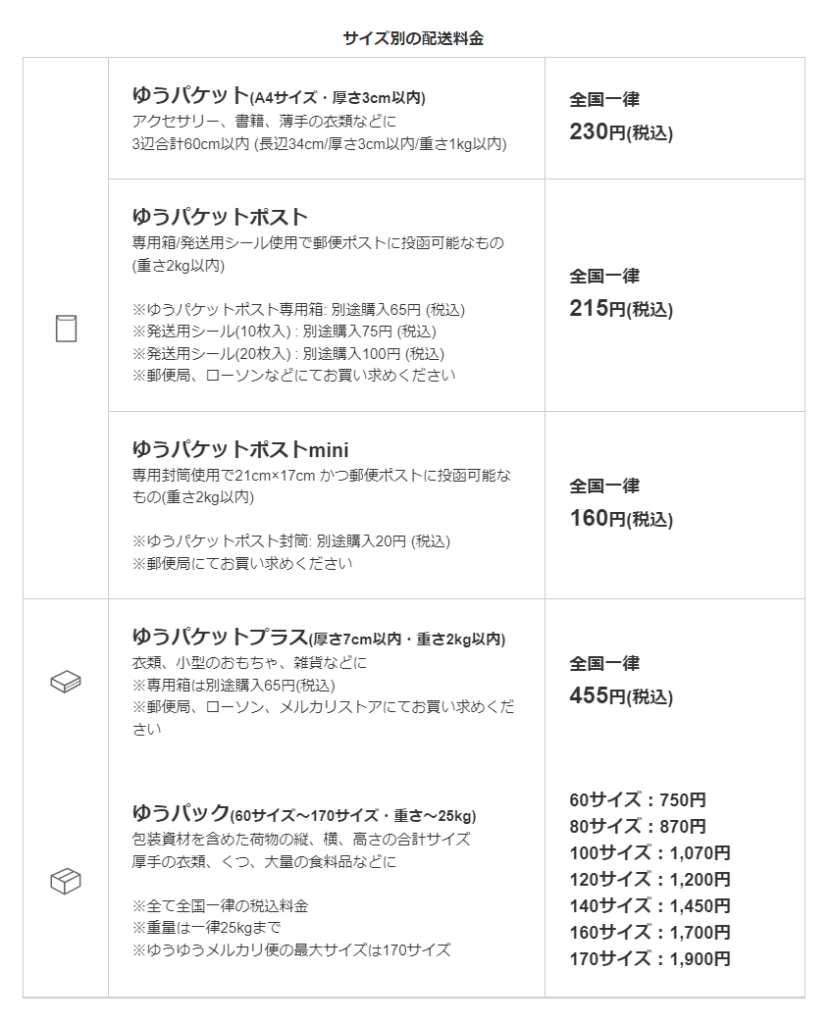
・らくらくメルカリ便のメリット
小さいサイズの商品の発送は、最安で「210円」から利用でき、全国一律の送料での配送が可能です。
日本郵便の基本運賃との差額はメルカリ側の負担となります。
また、匿名での配送ができ、名前や住所などを相手に知られることなく発送できるので、安心して取引ができます。
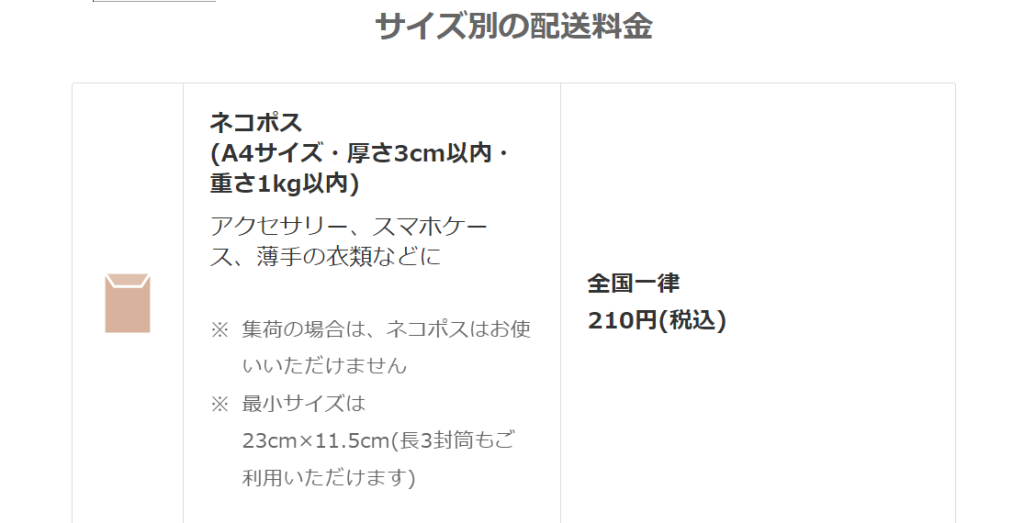
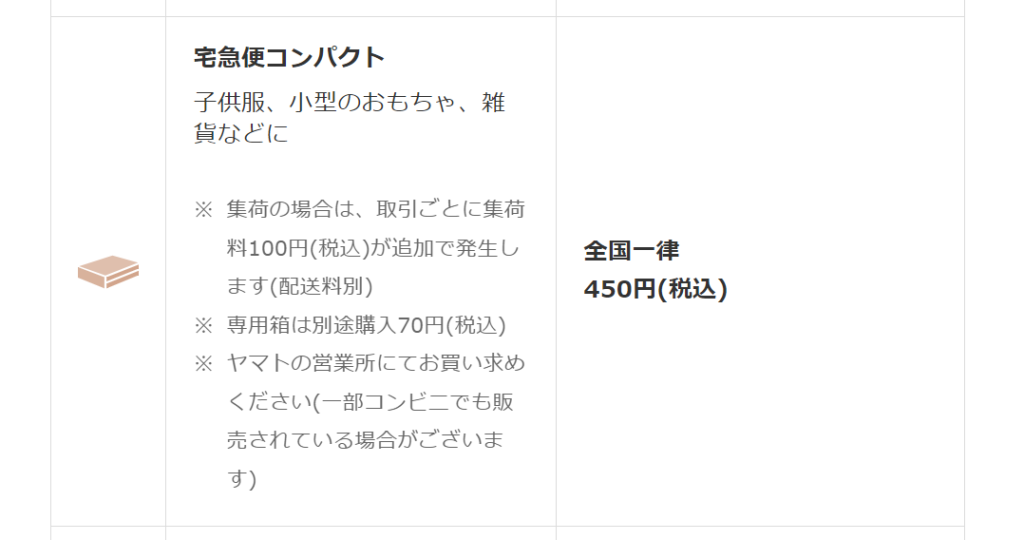
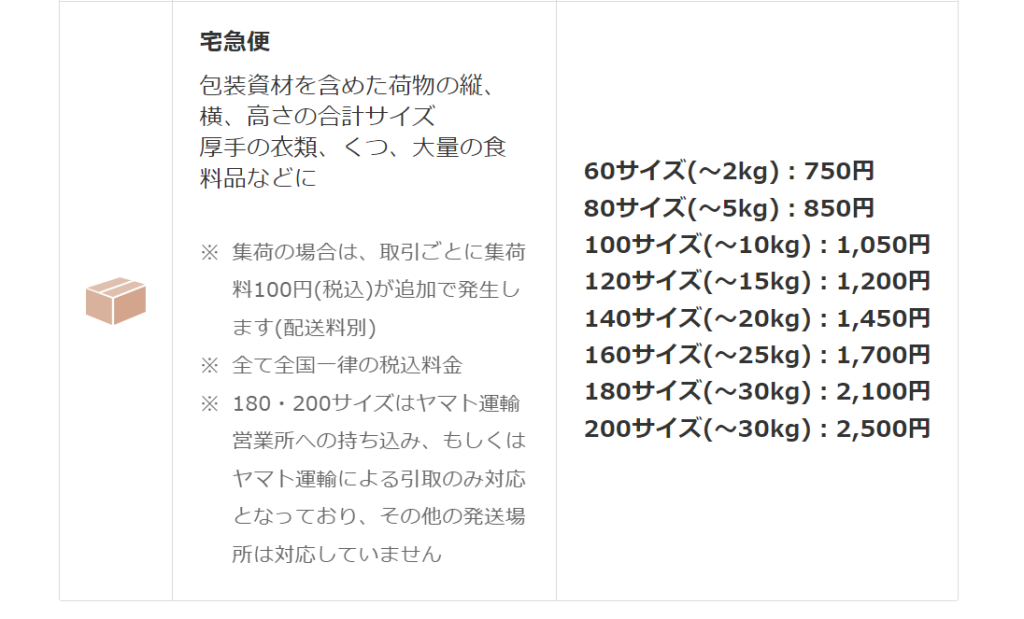
・梱包・発送たのメル便のメリット
幅広いサイズに対応している配送サービスで、家具や家電など大型の商品に向いています。
最小で80cmからの商品が対象となり、ゆうゆうメルカリ便と同様に全国一律の送料となります。
各サイズの商品の送料は、以下の通りです。
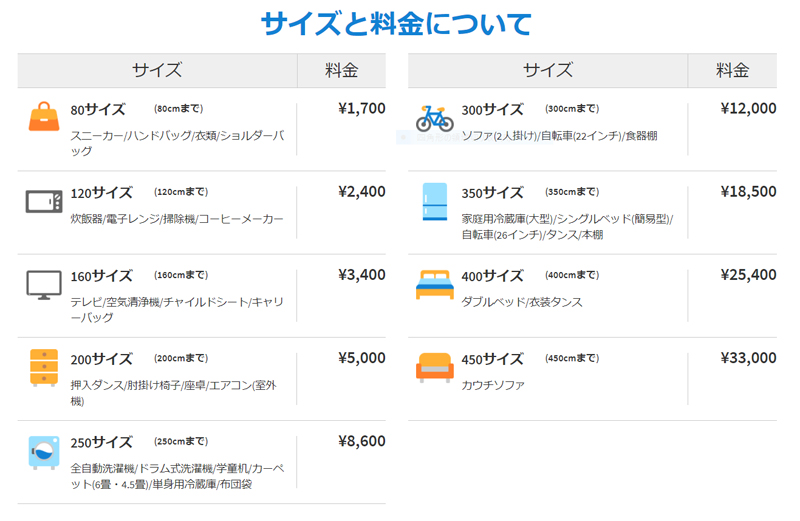
らくらくメルカリ便とゆうゆうメルカリ便の違い
らくらくメルカリ便とゆうゆうメルカリ便の内容は似ていますが、連携先は異なります。
らくらくメルカリ便
- 連携先:ヤマト運輸
- 配送料:最小サイズの配送料「210円」
- 対象サイズ:最大200cmまで
ゆうゆうメルカリ便
- 連携先:日本郵便
- 配送料:最小サイズの配送料「160円」
- 対象サイズ:最大170cmまで
らくらくメルカリ便のほうが、配送可能なサイズの幅は広がっています。
メルカリで商品をパソコンから出品する方法のまとめ

メルカリのパソコン版では、質のいい写真が使用できたり、文字入力が早く行えたりと、とても便利に利用できます。
スマホと同様に購入や出品、発送も行えるため、パソコンに慣れている人には十分使いやすいサービスとなっています。
スマホとパソコンを併用し、商品の比較や発送日数の設定、出品操作をパソコンで行い、リアルタイムで必要になるメッセージのやり取りをスマホで行えば、よりスムーズにメルカリを使うことができます。
メルカリでは配送方法などスマホ版とパソコン版に違いはありますが、基本的な機能は変わらないため、スマホとパソコンを上手に使ってメルカリを利用しましょう。
以上、パソコン版のメルカリについてお伝えしました。
ところで、ビジネスで成功するためには独学よりも体系化された教材やサービスを活用して学ぶ方が結果が早く出ます。
ここではアクシグ編集部が予め登録した上で責任者に直接取材をし、有用性を確認した教材やサービスのみを厳選してご紹介します。無料ですのでお気軽にご登録またはご相談ください。
【限定公開】成功者続出の秘密のノウハウ
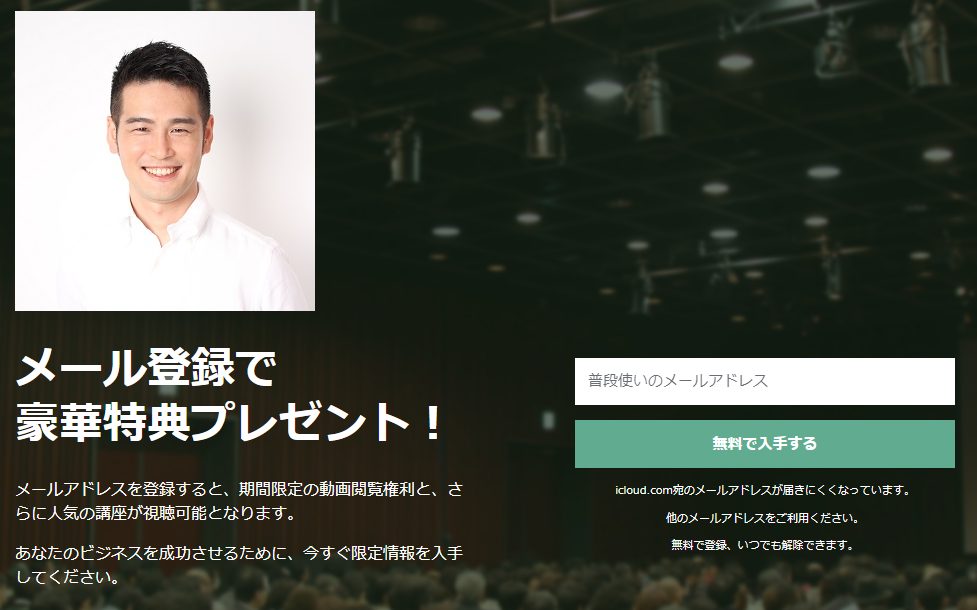
日本未上陸のノウハウで先行者利益が得られる大チャンス到来!
日本ではまだ知られていない秘密の情報をお届けします。
あなたのビジネスを成功させるために、今すぐ限定情報を入手してください。
【無料相談】Biz English

ビジネス英語は3ヶ月でマスターできます!
インターネットの買い物に慣れてくると、アメリカのアマゾンやeBayで購入したり出品したりしたくなるでしょう。英語ができなくてもGoogle翻訳やDeepLなどのツールを使えば始めるのは簡単です。
ところがクレームや返金などが発生すると機械翻訳では上手く交渉できません。金額が大きくなりビジネスレベルになるとなおさらリスクが高くなります。
ビズイングリッシュはビジネス英語専門の英会話スクールです。受講生は全くのゼロから英語でアカウントを復活させたり、海外の展示会で交渉に成功したりと幅広く活躍をしています!
今すぐビジネスレベルの英語力を身につけましょう!







